Kann man Netflix-Sendungen aufnehmen?
Netflix bietet seinen Abonnenten die Möglichkeit, Filme und Serien herunterzuladen und offline anzuschauen. Doch diese Option ist jedoch mit sehr starken Einschränkungen verbunden und nur für Besitzer von Tablets und Smartphones gedacht. Download-Funktionen für Windows- oder Mac-Computer werden nicht angeboten.
Doch keine Sorge, Sie können Netflix-Clips oder ganze Filme aufnehmen und lokal speichern. In diesem Artikel werden mehrere Möglichkeiten vorgestellt, Netflix-Filme auf PC, Mac, Mobiltelefonen und Fernsehern aufzunehmen. Das sollten Sie sich nicht entgehen lassen!
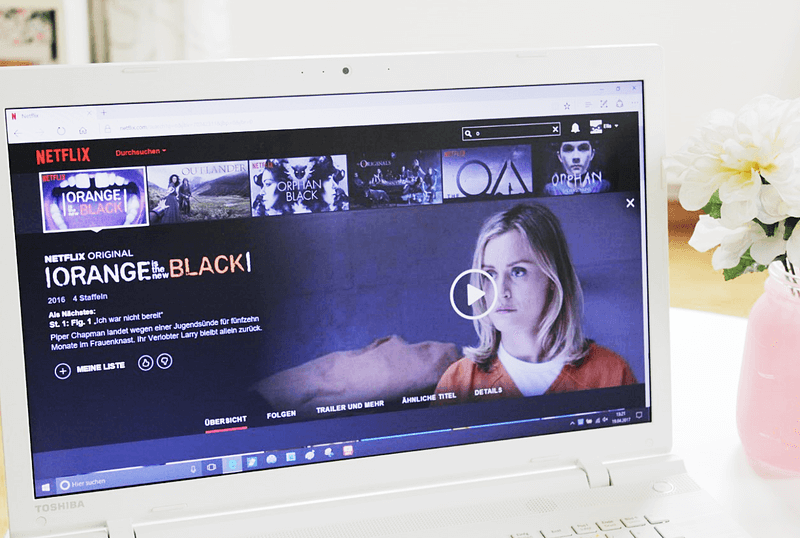
Fünf Wege Netflix-Sendungen aufzunehmen
Der Streaming-Dienst Netflix verfügt über eine riesige Bibliothek mit Filmen, Serien und Dokumentationen. Eingeschränkte Download-Funktionen und Probleme mit der Kompatibilität der Geräte, machen eine Offline-Wiedergabe nicht attraktiv. Wer Netflix Filme aufnehmen möchte, um sie unterwegs oder in Gebieten ohne Internetverbindung offline anzuschauen, sollte Tools von Drittanbietern verwenden, die diese Aufgabe wesentlich erleichtern.
Weg 1: Netflix auf einer PC-Festplatte aufnehmen
Um Videostreams von Netflix aufnehmen und in das richtige Format zu konvertieren und auf einer PC-Festplatte zu speichern, benötigen Sie einen Bildschirm-Recorder.
Mit Recorder-Software
Zum Schutz seiner Inhalte vor unbefugter Verbreitung verwendet Netflix einen hoch entwickelten DRM-Schutz. Dadurch werden die meisten Standardlösungen zur Bildschirmaufzeichnung unterbunden. Wer versucht die Inhalte direkt aufzuzeichnen, erhält oft nur einen schwarzen Bildschirm.
Eine zuverlässige Methode zum Aufzeichnen von Netflix-Sendungen ist der FonePaw Bildschirm Recorder. Die einfach zu bedienende Software nimmt alles auf, was auf dem Bildschirm passiert und speichert Bild und Ton in HD-Qualität. So funktioniert es:
Schritt 1: Laden Sie die Software von der FonePaw Webseite herunter und installieren Sie das Programm. Wählen Sie anschließend die Menüoption "Video aufnehmen".
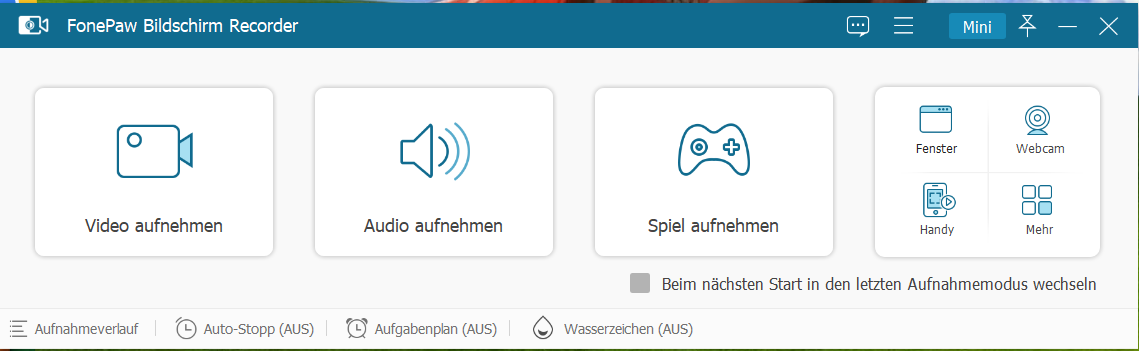
Schritt 2: Starten Sie Netflix und wählen Sie den Inhalt aus, den Sie aufnehmen wollen. Legen Sie unter "Anzeige" den Aufnahmebereich fest. Möchten Sie das Video auf dem gesamten Bildschirm anschauen, wählen Sie die Option "Vollbildmodus".
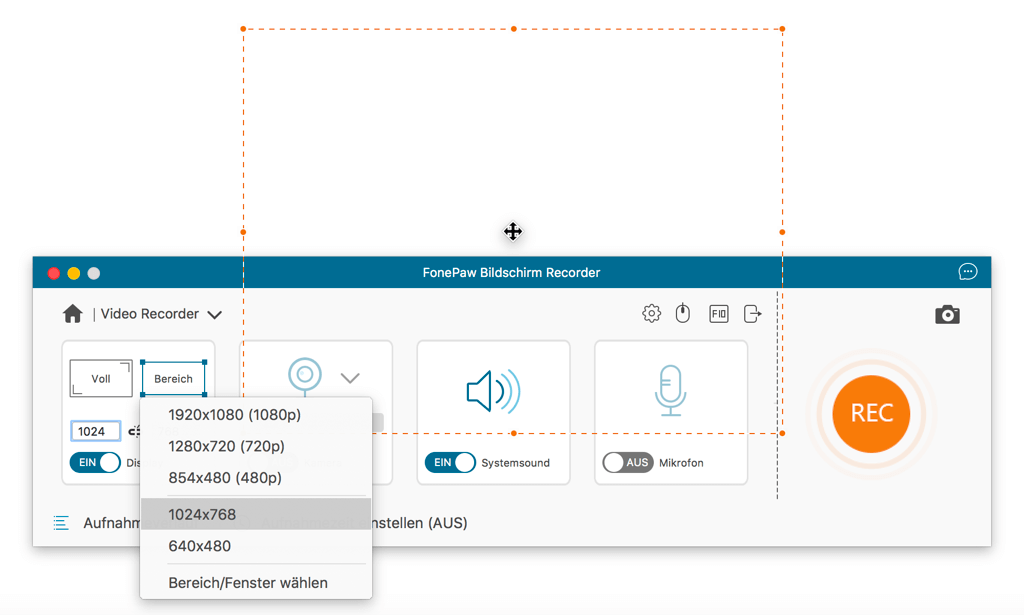
Schritt 3: Um das Ausgabeformat des Videos festzulegen, klicken Sie auf „Weitere Einstellungen“ und „Ausgabe“. Zur Auswahl stehen: AVI, MOV, WMV, F4V und TS. Durch die Option „Maus“ deaktivieren Sie den Mauszeiger. Mit „OK“ speichern Sie die Einstellungen.
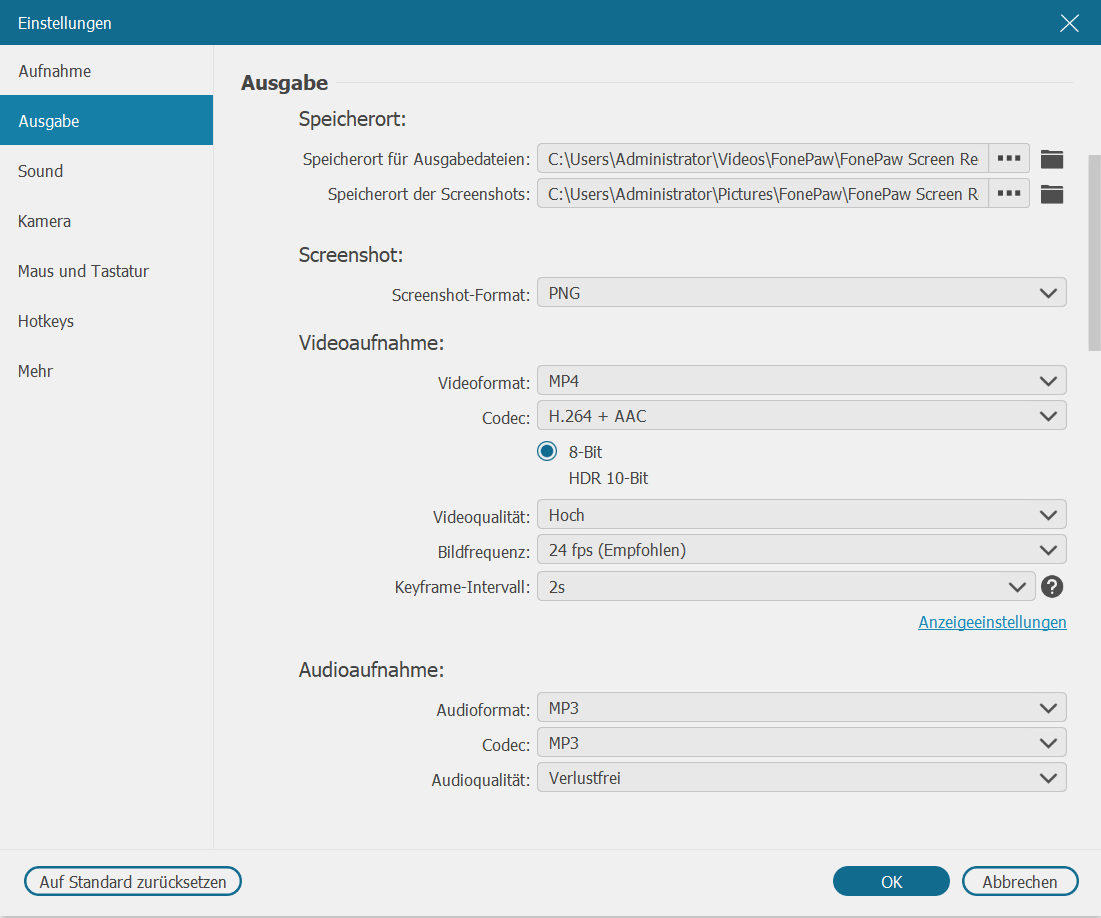
Schritt 4: Ein Klick auf die Schaltfläche „REC“ startet die Funktion Netflix aufnehmen.
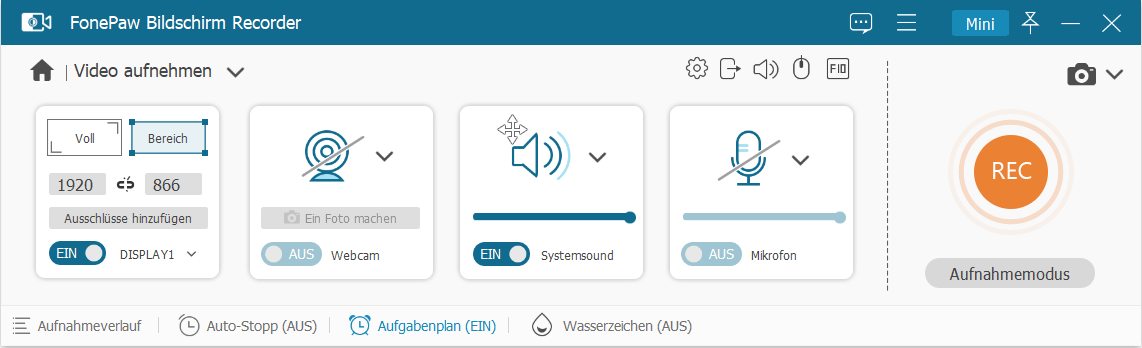
Mit Netflix Video Downloader
MovPilot Netflix Video Downloader kann Netflix-Medienressourcen im Hintergrund in HD-Qualität aufzeichnen und MKV- oder MP4-Format auf Ihrer lokalen PC-Festplatte speichern. Danach lassen sich alle Serien, Filme oder Dokumentationen jederzeit offline und auf mehreren Geräten anschauen.
Mit der Software, die vollständig kompatibel zu MacOS und Windows ist, kann man Filme von Netflix aufnehmen und sogar auf die gesamte Netflix-Bibliothek zugreifen. Zum Anschauen fremdsprachiger Sendungen bietet die Software die Möglichkeit, die Netflix-Untertitel einzublenden. Sehen wir uns an, wie der Netflix Video Downloader funktioniert.
Schritt 1: Laden Sie MovPilot Netflix Video Downloader kostenlos von der offiziellen MovPilot-Webseite herunter. Melden Sie sich nach der Installation mit Ihrem Netflix-Konto an.

Schritt 2: Durch eine Klick auf das Zahnrad-Symbol im Dropdown-Menü (oben rechts) gelangen Sie zu den Einstellungen. Hier lassen sich das Ausgabeformat festlegen und viele andere Optionen anpassen.

Schritt 3: Auf der Startseite können Sie nach Netflix-Sendungen suchen oder die URL eines Videos direkt eingeben.

Schritt 4: Nachdem Sie sich für ein Video entschieden haben, klicken Sie auf die Schaltfläche „Herunterladen“.

Schritt 5: Nach Abschluss der Downloads wechseln Sie zu „Verlauf“ und genießen das Video offline.

Weg 2: Netflix aufnehmen auf Mac
Auch für den Apple-Computer gibt es einige professionelle Softwaretools, die Netflix Videos in höchster Bild- und Tonqualität aufzeichnen. Aber auch der systemeigene Mac Bildschirmrekorder kann man Filme von Netflix aufnehmen und ist auf allen Mac-Computern verfügbar. Zusammen lässt mit dem QuickTime-Player eignet sich diese App hervorragend für diese Aufgaben.
Die Mac-App Bildschirmfoto (ab macOS 10.14) verfügt über Funktionen zur Aufzeichnung von Video- und Audiosignalen, Rauschunterdrückung und ist eine hervorragende Möglichkeit zur Aufnahme von Netflix-Videos. Je nach Wunsch lassen sich die Netflix-Videos im Vollbildmodus oder in einen ausgewählten Fensterbereich aufnehmen. Die aufgezeichneten Videos werden im Mac-Dateiformat MOV gespeichert. So gelingt die Aufnahme eines Netflix-Videos.
Schritt 1: Starten Sie die App „Bildschirmfoto“ vom Apple Launchpad.
Schritt 2: Legen Sie in der Symbolleiste fest, ob der gesamte Bereich oder ein Bildschirmausschnitt aufgenommen werden soll.
Schritt 3: Vor der Aufnahme sollten Sie die Audioquelle auswählen, den Mauszeiger ausschalten und weitere Parameter sowie den Speicherort festlegen.

Schritt 4: Starten Sie das Netflix-Video und drücken Sie in der Bildschirmfoto-App die Aufnahmetaste. Drücken Sie die „Stopp-Taste“, um die Aufnahme zu beenden.
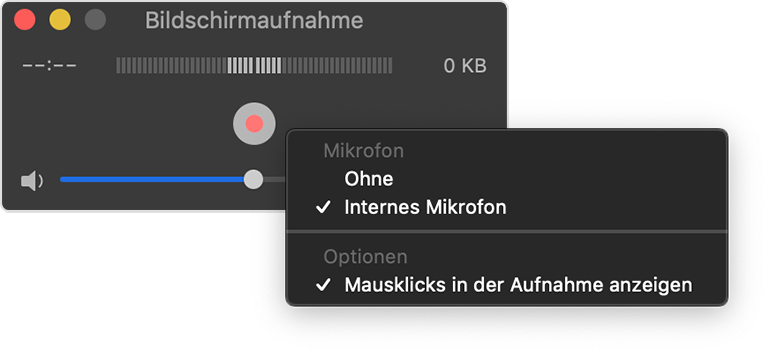
Schritt 5: Nach dem Speichern kann die Aufnahme mit Hilfe des QuickTime-Players wiedergegeben werden.
Weg 3: Netflix auf dem Handy aufnehmen
Nicht wenige Benutzer möchten sich ihre Netflix-Lieblingssendung auf dem Handy aufzeichnen, um sie sich später noch einmal anzusehen. Für Handys und Tablets bietet Netflix bei einigen Videos eine Download-Funktion an. Was die zeitliche Nutzungsdauer dieser Downloads betrifft, ist diese Option jedoch sehr stark limitiert.
Wenn Sie Netflix-Clips auf ihrem Mobiltelefon aufzeichnen möchten, um sie mit Freunden zu teilen, könnte die in den integrierte Funktion zur Bildschirmaufnahme eine gute Wahl sein.
Für Besitzer eines iPhones oder iPads gibt es die Möglichkeit, Netflix-Videos mit dem iOS-Bildschirmrekorder (ab iOS 11) aufzunehmen. Dazu sind nur wenige Schritte erforderlich.
Schritt 1: Öffnen Sie das Netflix-Video, dass Sie aufnehmen möchten.
Schritt 2: Wischen Sie vom unteren Bildschirmrand nach oben und tippen Sie auf das Symbol „Bildschirmrekorder“. Unmittelbar danach startet die Aufnahme.
Schritt 3: Um die Aufnahmen zu beenden, tippen Sie auf die rote Schaltfläche.
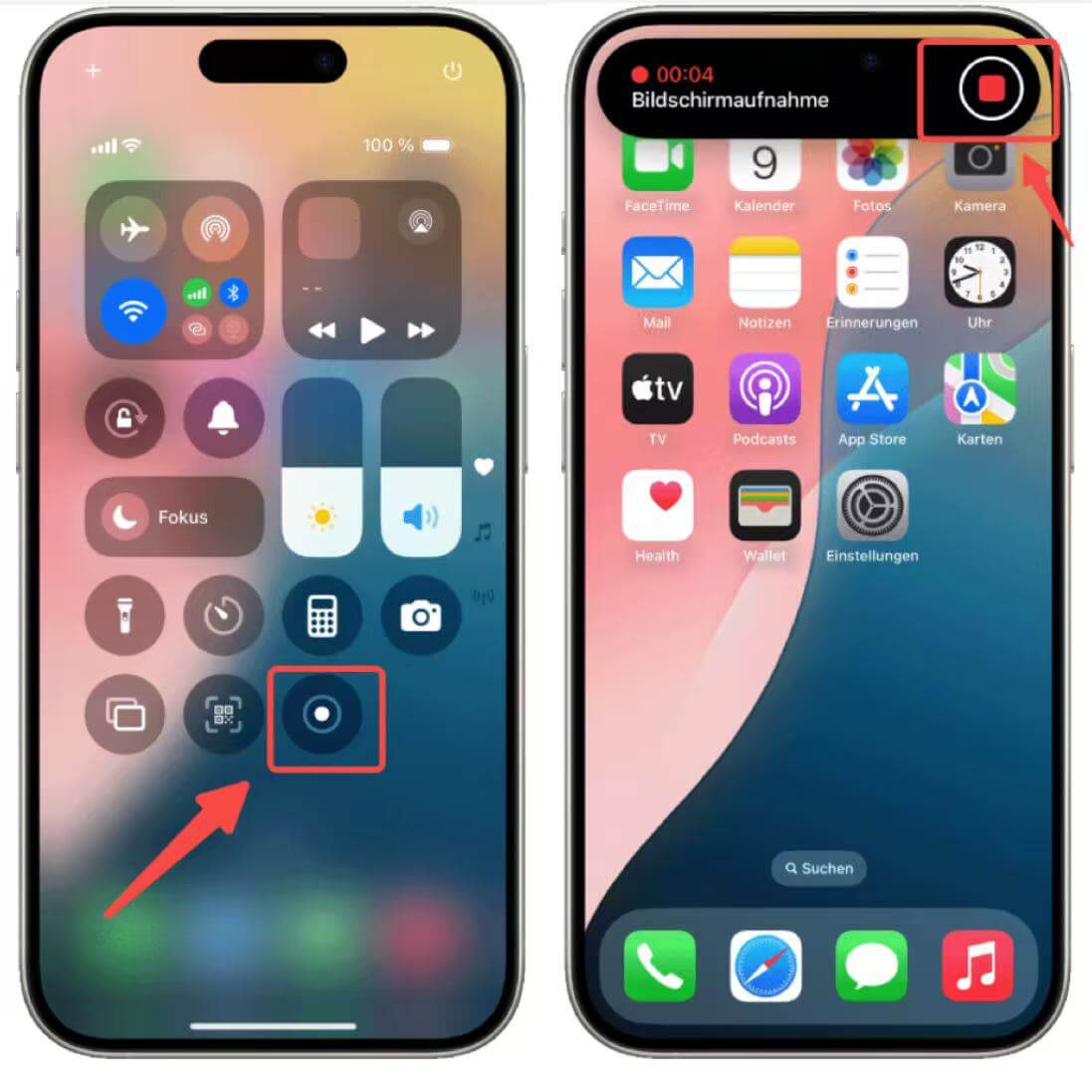
Wenn Sie ein Android-Smartphone (ab Version 10) verwenden, können Sie Netflix-Videos ebenfalls über den integrierten Bildschirmrekorder aufnehmen. Allerdings variiert die Aufnahme je nach Gerät.
Schritt 1: Öffnen Sie das Menü „Schnelleinstellungen“ und suchen Sie nach der Option „Bildschirmaufzeichnung“ oder eine verwandte Funktion.
Schritt 2: Starten Sie nach dem Öffnen des Netflix-Videos die App und beginnen mit der Aufzeichnung.
Schritt 3: Nach Beendigung der Aufzeichnung können Sie sich das Video auf dem Handy anschauen.
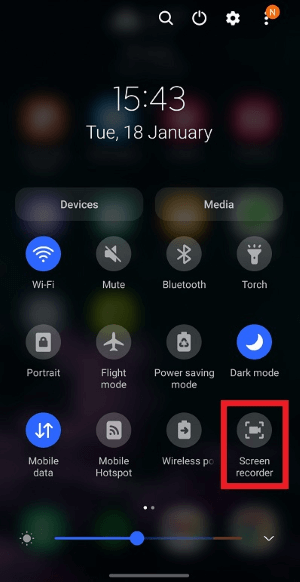
Weg 4: Netflix aufnehmen auf TV
In der Regel verfügen TV-Geräte über keine integrierte Aufnahmefunktion. Die einfachste Möglichkeit, Netflix-Videos auf einem TV-Gerät aufzunehmen, ist die Verwendung eines externen digitalen Videorekorders. So geht's.
Schritt 1: Verbinden Sie Ihr TV-Gerät über den HDMI-Anschluss mit einem externen Videorekorder.
Schritt 2: Spielen Sie das Netflix-Video ab und zeichnen es mit Hilfe des Videorekorders auf. Die Aufnahme wird auf einer externen Festplatte gespeichert.
Schritt 3: Nach Beendigung der Aufnahme, kann das Video vom Rekorder beliebig oft wiedergegeben werden.
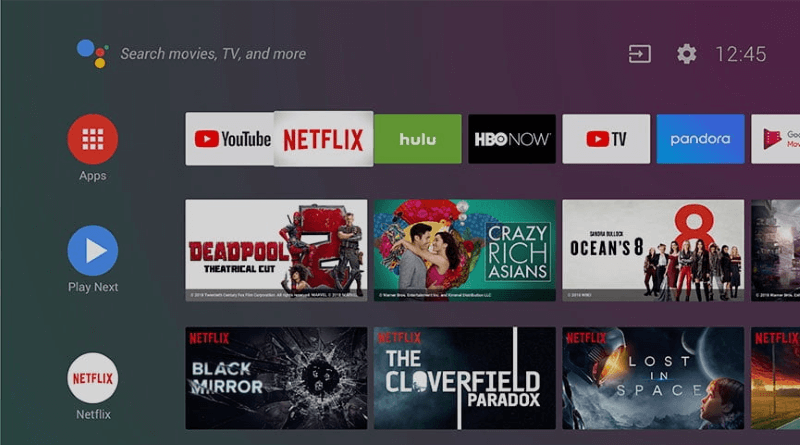
Ist das Aufzeichnen von Netflix-Filmen legal?
Das Aufnehmen von Inhalten ohne Erlaubnis verstößt gegen die Netflix-Nutzungsbedingungen und eventuell auch gegen das Urheberrecht. Die von Netflix unterstützte Download-Funktion, ist der einzige legale Weg, um Inhalte offline zu speichern.
Bildschirmaufzeichnungen für den persönlichen Gebrauch werden im Allgemeinen geduldet. Externe Aufzeichnungen über HDML sind eine machbare Option. Keinesfalls sollten Sie jedoch die Videos mit jemandem teilen oder auf einen Server hochladen.
Weg 5: Netflix nimmt schwarzen Bildschirm auf, was tun?
Um die Urheberrechte und Lizenzvereinbarungen mit den Filmemachern zu schützen erlaubt Netflix keine Bildschirmaufzeichnungen. Jedes Mal, wenn Sie eine Bildschirmaufzeichnung starten, wird ein Sicherheitsmechanismus aktiviert, der zu einem schwarzen Bildschirm führt. Das können Sie aber verhindern, wenn Sie die Hardwarebeschleunigung deaktivieren. Das geht am einfachsten mit einem Webbrowser, wie zum Beispiel Google Chrome.
Schritt 1: Öffnen Sie das Startmenü und klicken Sie oben auf Alle Apps.
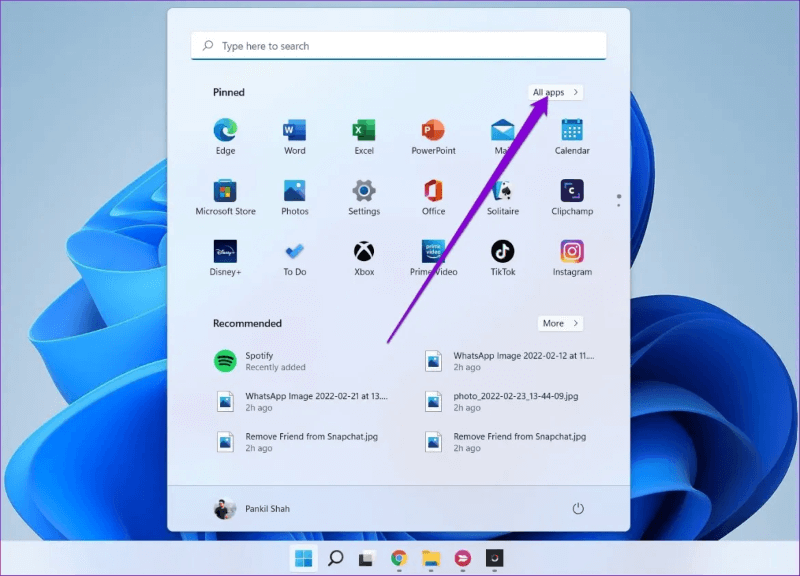
Schritt 2: Scrollen Sie nach unten, um Ihren Browser in der Liste zu finden. Klicken Sie mit der rechten Maustaste darauf, gehen Sie zu Mehr und wählen Sie Als Administrator ausführen.
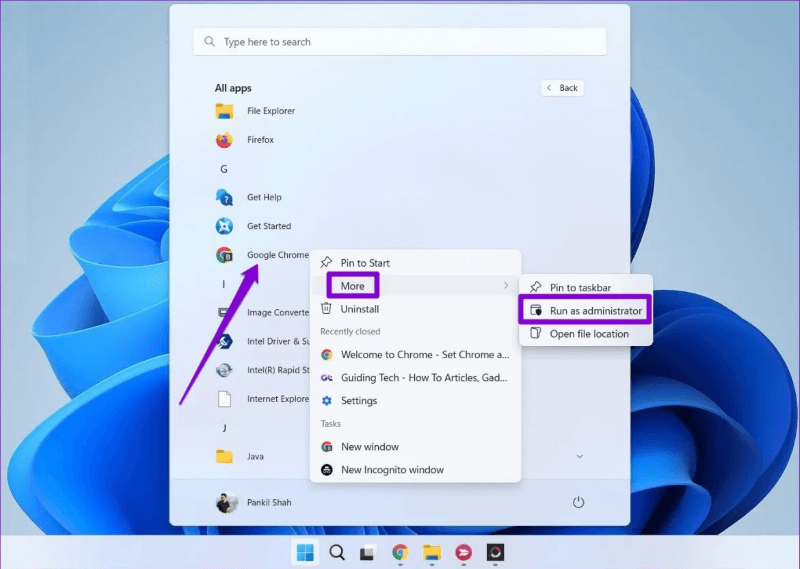
Die beste und einfachste Lösung zur Vermeidung eines schwarzen Bildschirms bei einer Netflix-Bildschirmaufnahme, ist jedoch die Verwendung einer geeigneten Downloader-Software wie MovPilot. Diese Software nimmt die Netflix-Filme im Hintergrund auf und speichert den Inhalt auf einem lokalen Gerät.
Fazit
Netflix bietet zwar eine Online-Download-Funktion an, diese kann aber nur für Smartphones oder Tablets genutzt werden. Für andere Geräte, wie PCs oder Fernseher müssen Sie eine Videoaufzeichnungsmethode verwenden. Aufnahmen mit einem Rekorder können jedoch zu einem schwarzen Bildschirm führen, Apps wie beispielsweise MovPilot können dieses Problem lösen. Eine Aufnahme von Netflix-Inhalten umgeht den Kopierschutz, verstößt gegen die Netflix-Nutzungsbedingungen und ist rechtlich nicht unproblematisch, wird aber für den privaten Gebrauch geduldet.

















